内容介绍
谷歌浏览器在长期使用过程中,会产生大量缓存数据,这些缓存文件虽然能加快页面加载速度,但也可能导致浏览器变慢,甚至占用过多存储空间。定期清理缓存可以帮助提升谷歌浏览器的性能。如果您不确定如何操作,不用担心,本文将详细介绍如何通过几个简单的步骤清理谷歌浏览器的缓存,从而改善您的上网体验。

1. 启动谷歌浏览器
首先,打开您的谷歌浏览器。若尚未安装,请访问谷歌浏览器官网下载安装。
2. 打开菜单并进入设置
在浏览器窗口右上方,点击三点菜单(更多)图标,选择“设置”选项。
3. 找到“清除浏览数据”选项
在设置页面下方,找到“隐私与安全”一栏。点击“清除浏览数据”选项,进入清理页面。
4. 选择清理的内容
在弹出的对话框中,选择您要清理的内容。勾选“缓存图片和文件”选项,您还可以根据需要勾选“浏览历史记录”或“Cookies和其他站点数据”来一起清理。
5. 确定清理范围
选择清理的时间范围。您可以选择“过去一小时”、“过去一天”、“过去一周”或者“所有时间”来决定清理的范围。为了清理全部缓存,建议选择“所有时间”。
6. 开始清理
选择完毕后,点击“清除数据”按钮,谷歌浏览器将自动开始清理缓存。过程根据缓存量的多少可能需要几秒到几分钟。
7. 完成清理
清理完成后,浏览器会自动刷新,您可以继续使用浏览器进行上网操作。
通过以上简单的步骤,您已经成功清理了谷歌浏览器中的缓存文件,浏览器的性能也会得到明显提升。如果您想了解更多相关信息,或者获取最新版本的谷歌浏览器,可以访问谷歌浏览器官网。
继续阅读
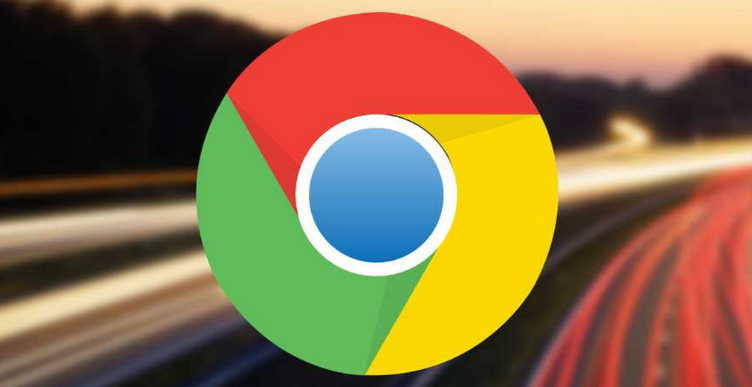
遇到google Chrome安装包校验异常,建议重新下载并核验文件完整性,排除下载损坏。
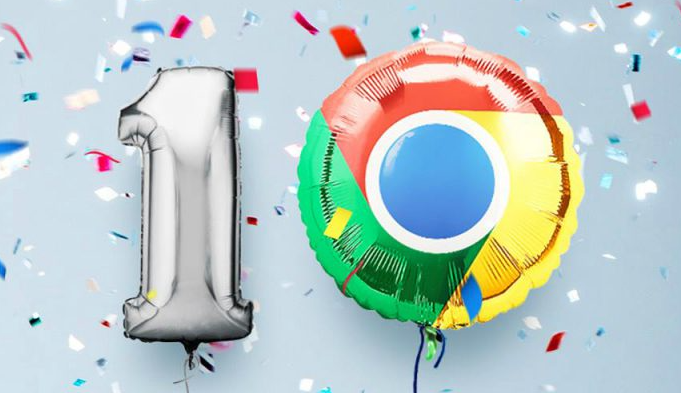
Chrome浏览器移动端同步功能让用户轻松管理多设备数据,实现书签和历史记录无缝同步,提升浏览效率。
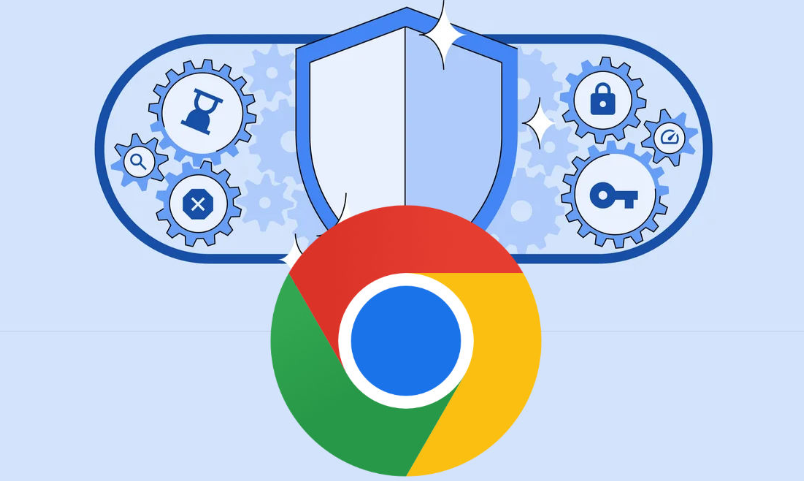
Chrome浏览器下载安装后可同步书签,本教程提供操作技巧,帮助用户高效管理收藏内容并提升浏览效率。
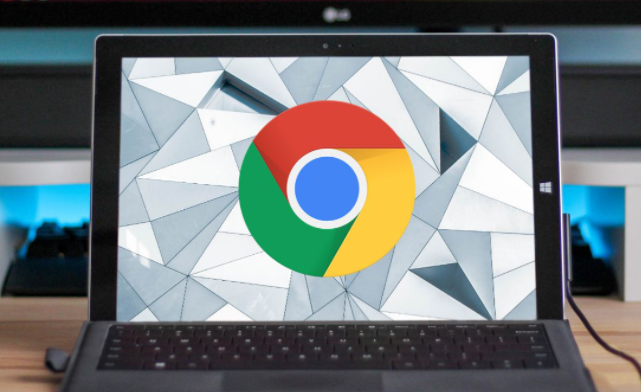
安卓端谷歌浏览器轻量版安装流程完整,适合低配置设备使用。本文提供详细操作步骤和技巧,帮助用户快速完成安装并保持浏览器流畅运行。
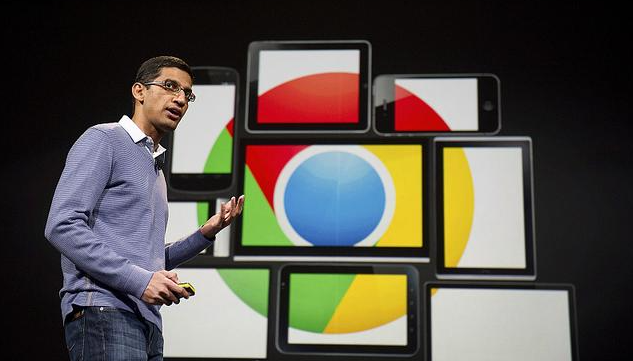
google浏览器下载任务管理支持断点续传功能,实测显示下载不中断,操作方便,提高下载效率。
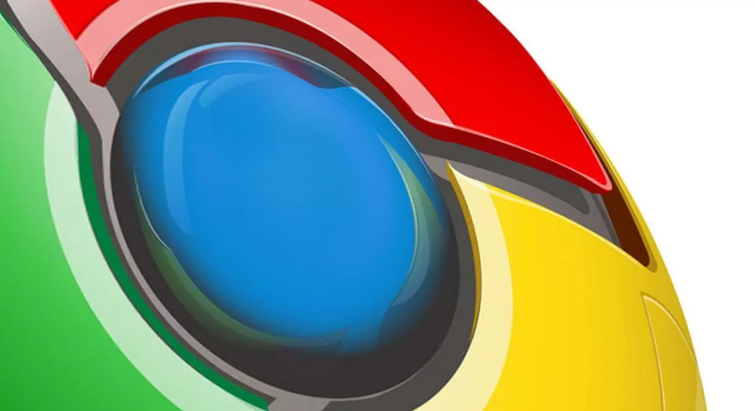
谷歌浏览器插件权限管理有效降低安全风险。文章分享权限设置与风险防范指南,保障扩展安全稳定运行。










